Sony VRD-MC5 User Manual
Browse online or download User Manual for Game console accessories Sony VRD-MC5. Sony VRD-MC5 Instrucciones de operación
- Page / 84
- Table of contents
- BOOKMARKS



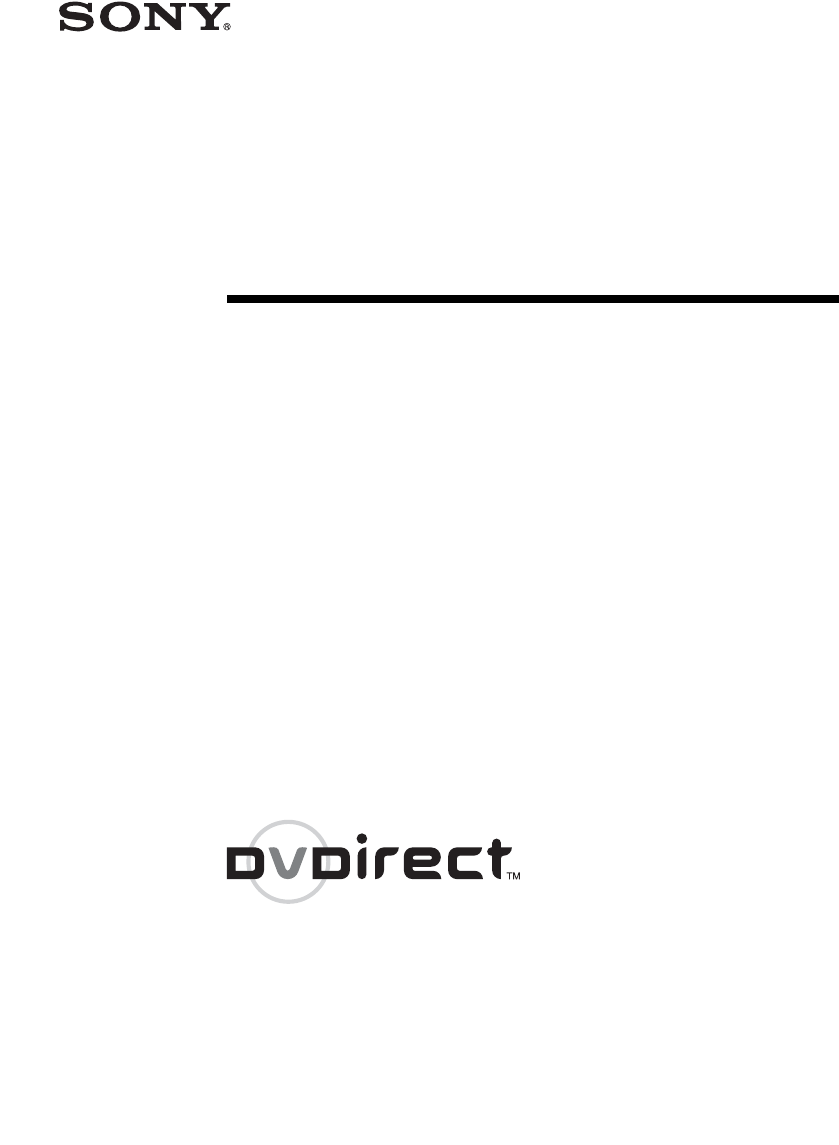
- Grabadora 1
- Creación de DVD de vídeo 2
- Creación de un DVD de 2
- Finalización/visualización 3
- Información adicional 3
- Funciones 5
- Acerca de este manual 6
- 1 página 57 7
- Contenido del paquete 8
- Piezas y controles 9
- Introducción a DVDirect 11
- Panel derecho 12
- A LED de tarjeta de memoria 12
- B Ranura Memory Stick Duo 12
- Encendido y apagado 13
- Pantalla de navegación 14
- Inserción de discos 16
- Tipos de grabación 19
- DVD de vídeo 23
- (página 26) 24
- Discos que se pueden utilizar 26
- 43215 43215 43215 321 27
- Título 1 Título 2 Título 3 27
- Capítulos 27
- Para DVD de vídeo 28
- (grabación desde la Handycam 28
- Discos AVCHD 28
- Grabación desde una Handycam 29
- Toque [DISC BURN] o 30
- [DVD BURN] 30
- Disco actual 30
- Número de discos 30
- 6 La grabación ha finalizado 31
- 2 Encienda la videocámara 32
- Grabación completa (todo) 34
- Grabación incremental 35
- Grabación de playlist 37
- Grabación de consolidación 43
- Grabación manual 47
- Inserte un disco (página 16) 49
- Para cables S-video: 50
- 43215678 910 55
- 43215678 910 321 55
- Sugerencia 56
- Cable USB (no incluido) 57
- Pulse el botón Z (expulsar) 62
- DVD de fotografías 65
- Fotografía actual/número de 66
- Uso del menú Ajustes 68
- Calidad de grabación 69
- Temp.desconex.auto 69
- Capítulo automático 69
- Menú de DVD 70
- Present.diapos.BGM 70
- Creación pres.diapo 71
- Finalizar disco 71
- (seleccionar) 72
- Borrar disco 73
- Información del sistema 74
- Demostración 74
- Sistema de color 74
- Sobre discos 75
- LOCK LOCK 76
- Precauciones 78
- Especificaciones 79
Summary of Contents
Manual de instrucciones© 2007 Sony CorporationITJPFRDEESITCSGrabadora multifunción de DVDW-273-384-61(1)VRD-MC5
10Panel superiorA Pantalla Muestra una pantalla de menú, o imágenes de un dispositivo de reproducción o tarjeta de memoria.B Cursor Mm<,/botón (se
11Introducción a DVDirectPanel izquierdoA Conector USB (tipo A)Conecte el cable USB (no incluido) aquí cuando realice la conexión con una Handycam®.B
12Panel derechoA LED de tarjeta de memoriaSe enciende en ámbar al acceder a la tarjeta de memoria.B Ranura Memory Stick DuoInserte una tarjeta “Memory
13Introducción a DVDirectBIntroducción a DVDirectEncendido y apagado1 Conecte el cable de alimentación de CA suministrado al adaptador de CA.2 Inserte
14Una vez encendido, DVDirect detecta automáticamente tarjetas de memoria insertadas, discos DVD y señales de entrada de dispositivos conectados. Apar
15Introducción a DVDirectPara realizar procedimientos de grabación manualmente, puede seleccionar opciones del menú. También puede dirigirse a la pant
16Inserción de discosPara insertar un disco, realice estas acciones con DVDirect encendido.1 Pulse el botón Z (expulsar).Se expulsa la bandeja del dis
17Introducción a DVDirectInserción de un disco nuevoSi conecta un dispositivo de vídeo al conector VIDEO IN, S VIDEO IN o DV IN y realiza la grabación
18Inserción de una tarjeta de memoriaInserte la tarjeta de memoria en la ranura de tarjeta correspondiente.Memory Stick DuoEmpuje la tarjeta “Memory S
19Creación de DVD de vídeoBCreación de DVD de vídeoCreación de discos de vídeo DVD y AVCHDSólo necesita conectar la videocámara o el dispositivo de ví
2ÍndiceIntroducción a DVDirectFunciones ...5Acerca de este manual ...6Contenido del paquete ...
20Handycam® (DVD) (página 42)Todo el contenido de vídeo del disco de 8 cm de la videocámara se graba en un disco de 12 cm.Handycam® (DV/D8) o videocám
21Creación de DVD de vídeoGrabación de consolidación (página 43)Este modo permite grabar el contenido de varios discos de 8 cm de una Handycam® (DVD)
22Grabación manual (página 47) Este modo permite crear un DVD de vídeo con los botones (grabar) y (detener) del sistema DVDirect y los botones de
23Creación de DVD de vídeoNotas acerca de la compatibilidad de los discos AVCHD• Un disco AVCHD no puede reproducirse en un reproductor o grabadora de
24Al grabar, utilice la toma de entrada adecuada en función del dispositivo que conecte y la calidad de imagen. Debido a que la toma de entrada afecta
25Creación de DVD de vídeoNotas sobre el preajuste de videocámaras• El ajuste [USB SPEED] de la Handycam® (HDD/Memory Stick) debe establecerse en [AUT
26Seleccione el disco en función de la toma de entrada a la que conecte el dispositivo.Notas acerca de la grabación en discos•Si añade vídeo a un disc
27Creación de DVD de vídeoEl contenido de un disco incluye secciones, denominadas títulos, y subsecciones más pequeñas, denominadas capítulos. Un menú
28Para DVD de vídeo (grabación desde la Handycam® conectada a través de un cable USB)Discos AVCHD*1También se crean títulos si se cambia el modo de gr
29Creación de DVD de vídeoGrabación desde una Handycam® (HDD/Memory Stick) (grabación con un toque) Puede crear discos DVD de vídeo desde la Handy
3Grabación de fotografías almacenadas en una tarjeta de memoria/Handycam® ...57Finalización/visualización del DVD creadoExpulsión/fina
305 Toque la opción [DISC BURN] en la pantalla LCD de la videocámara o pulse el botón DISC BURN de la videocámara o la Handycam Station.NotaEn función
31Creación de DVD de vídeo6 La grabación ha finalizado.Si graba vídeo HD (alta definición):El disco se expulsa automáticamente.Si graba vídeo SD (defi
32Grabación desde una Handycam® (HDD/Memory Stick) (utilización del modo de grabación) Si se ha conectado la Handycam® (HDD/Memory Stick) al siste
33Creación de DVD de vídeo4 Toque [ORDENADOR] en la pantalla LCD de la cámara.Al tocar el botón de la pantalla LCD de la videocámara, el sistema DVDir
34Puede utilizar la grabación completa para grabar el contenido de vídeo de la videocámara en un disco o varios discos con un solo toque de botón.1 Pu
35Creación de DVD de vídeo3 Cambie el disco por uno en blanco cuando esté lleno.Si el contenido de la videocámara no cabe en un único disco, el disco
362 Pulse el botón (grabar) para iniciar la grabación. Aparece “Grabando en disco…” en la pantalla y el botón (grabar) se ilumina durante la graba
37Creación de DVD de vídeoPulse el botón Z (expulsar) para expulsar el disco y seleccione si desea finalizarlo (página 62). También puede pulsar el bo
38Aparece “Grabando en disco…” en la pantalla y el botón (grabar) se ilumina durante la grabación.3 Realice los pasos 3 y 4 de “Grabación incrementa
39Creación de DVD de vídeo3 Pulse M m < , para seleccionar la imagen en miniatura o la fecha de grabación que desea grabar y pulse el botón (sele
4• DVDirect, Handycam, CyberShot, Memory Stick y los logotipos correspondientes son marcas comerciales o marcas comerciales registradas de Sony Corpor
40Grabación desde una Handycam® (DVD) Si se conecta una Handycam® (DVD) al sistema DVDirect, podrá seleccionar la función de grabación completa o de
41Creación de DVD de vídeoAl tocar el botón de la pantalla LCD de la videocámara, el sistema DVDirect detecta la videocámara conectada y la pantalla d
42Puede utilizar la función de grabación completa para grabar el contenido de vídeo de un disco DVD de 8 cm con un solo toque de botón.1 Pulse < o
43Creación de DVD de vídeoSi tiene varios discos de 8 cm que contienen vídeo grabado con una videocámara DVD, puede consolidar y grabar el vídeo en un
44Sugerencias• Para consolidar el contenido de vídeo de otro disco de 8 cm en el disco actual, sustituya el disco de 8 cm en la videocámara DVD por el
45Creación de DVD de vídeoGrabación desde una Handycam® (DV/D8) o una videocámara digital DV Si se conecta una Handycam® (DV/D8) o una videocámara d
464 Aparece lo siguiente en la pantalla del sistema DVDirect.Para seleccionar un modo de grabación mostrado en la parte superior derecha de la pantall
47Creación de DVD de vídeo2 Pulse el botón (grabar) para iniciar la grabación.El sistema DVDirect inicia la grabación al mismo tiempo que la videocá
482 Pulse el botón (grabar) para iniciar la grabación.Durante la grabación, aparece “Grabando” en la pantalla si se reproduce vídeo.3 Pulse el botón
49Creación de DVD de vídeoGrabación desde dispositivos de vídeo Para grabar manualmente las secciones de vídeo deseadas, puede utilizar de forma alte
5Introducción a DVDirectBIntroducción a DVDirectFuncionesEl sistema DVDirect permite grabar vídeos o fotografías fácilmente. No es necesario un ordena
50Para cables S-video:Conecte el conector de salida S-video del dispositivo de vídeo al conector S VIDEO IN de DVDirect mediante el cable S-video (no
51Creación de DVD de vídeo5 Pulse el botón (grabar) para iniciar la grabación. “Grabando” aparece en la pantalla durante la reproducción de vídeo.6
52BCreación de un DVD de fotografíasCreación de un DVD de fotografíasPuede grabar fácilmente fotografías tomadas con la cámara fotográfica digital de
53Creación de un DVD de fotografíasDVDirect permite crear los siguientes tipos de DVD de fotografías.DVD de copia de seguridad de fotografíasLos DVD d
54Utilice la toma USB o una de las ranuras para tarjeta de memoria del sistema DVDirect, según el dispositivo y el soporte en el que se han grabado la
55Creación de un DVD de fotografíasLos discos siguientes pueden utilizarse para crear un DVD de fotografías.DVD de presentaciónEl contenido de un DVD
56Ubicaciones de almacenamiento de las fotografías (archivos JPEG)En un DVD se crean algunas carpetas, y todas las fotografías (archivos JPEG) se alma
57Creación de un DVD de fotografíasGrabación de fotografías almacenadas en una tarjeta de memoria/Handycam® 1 Pulse el botón 1 (encendido) para e
58Toque la indicación del soporte en el que se almacenan las fotografías en la pantalla LCD de la videocámara.La pantalla del sistema DVDirect cambiar
59Creación de un DVD de fotografíasPara la grabación de fotos seleccionadas:Pulse < o , hasta que aparezca “Fotos selectas”.Pulse M o m para selecc
6Acerca de este manualEn función del tipo de dispositivo que se conecte, o de la calidad de imagen (vídeo de alta definición o vídeo de definición est
604 Pulse el botón (grabar) para iniciar la grabación. Durante la grabación, la pantalla muestra el progreso y el botón (grabar) permanece encendi
61Creación de un DVD de fotografíasPara mostrar una sola fotografíaPulse el botón (detener) cuando se muestren las imágenes en miniatura. La fotogra
62BFinalización/visualización del DVD creadoExpulsión/finalización del disco creadoAl finalizar la grabación, pulse el botón Z (expulsar) para expulsa
63Finalización/visualización del DVD creado3 Seleccione si desea crear una presentación de diapositivas para un DVD de fotografías.Pulse M o m para se
64Finalice el disco• para crear un disco que se pueda reproducir en reproductores de DVD.• para crear un disco que se pueda leer en unidades de DVD de
65Finalización/visualización del DVD creadoVista previa de un DVD de vídeo y un DVD de fotografíasPuede reproducir y comprobar un DVD de vídeo y un DV
66Si se inserta un DVD de vídeo que no se ha finalizado:El primer título del disco se reproduce automáticamente. Pulse < o , para seleccionar el tí
67Finalización/visualización del DVD creadoSi se inserta un DVD de presentación de diapositivas:Aparece la siguiente pantalla.Pulse M o m para selecci
68BAjustesUso del menú AjustesPuede modificar los distintos ajustes para crear discos en la pantalla del menú Ajustes.El ajuste predeterminado aparece
69Ajustes Seleccione la calidad de grabación que desee utilizar para crear un DVD de vídeo.Seleccione el tiempo predeterminado que se utilizará para d
7Introducción a DVDirectGrabación de vídeos de la Handycam® (DVD) 1 página 40Cree un DVD con vídeo filmado con una Handycam® (DVD). Conecte la Handyca
70 Seleccione una imagen de fondo para aplicarla a la pantalla Menú de DVD de un DVD de vídeo o de un DVD de presentación de diapositivas.Para u
71AjustesNotas• El directorio principal de la tarjeta de memoria sólo debe contener un archivo MP3. Si se almacena un gran número de archivos en el di
722 Pulse M o m para seleccionar “Sí” y pulse el botón (seleccionar).Aparece el siguiente mensaje.3 Pulse M o m para seleccionar “Aceptar” y pulse e
73AjustesEsta opción borra todos los vídeos o fotografías grabados en un DVD+RW o DVD-RW. El disco borrado se puede volver a utilizar como disco en bl
74Puede comprobar la versión de software del sistema de DVDirect.Pulse m para seleccionar “Información del sistema” y pulse el botón (seleccionar) p
75Información adicionalBInformación adicionalSobre discosLos siguientes discos grabables son compatibles con DVDirect.No obstante, no son compatibles
76Acerca de las tarjetas de memoriaLa siguiente tabla enumera los tipos de “Memory Stick” que se pueden utilizar con DVDirect. Sin embargo, no se gara
77Información adicional• Inserte un “Memory Stick” en la ranura para múltiples tarjetas de memoria e inserte una “Memory Stick Duo” en la ranura para
78PrecaucionesCondiciones de funcionamiento y almacenamientoEvite utilizar o guardar DVDirect en sitios calurosos o húmedos o en lugares donde podría
79Información adicionalEspecificacionesGRABACIÓN DE VÍDEODiscos que se pueden crear• DVD de vídeo (Pueden reproducirse en reproductores o grabadoras d
8Contenido del paqueteConfirme que el paquete contiene los elementos siguientes. Si alguno de estos elementos falta o está dañado, póngase en contacto
80GeneralEnergíaDC 12 V (suministrado desde el conector DC IN)ConsumoMáx. 2,5 AAdaptador de CA*Tipo: AC-NB12AEntrada: 100 V - 240 VSalida: CC 12 V/2,5
Sony Corporation Printed in China
9Introducción a DVDirectPiezas y controlesPartes anterior y posteriorA Botón 1 (encendido)Enciende o apaga DVDirect.B Panel superiorLos botones y la p








Comments to this Manuals